So konfigurieren Sie Apache und PHP auf dem Mac
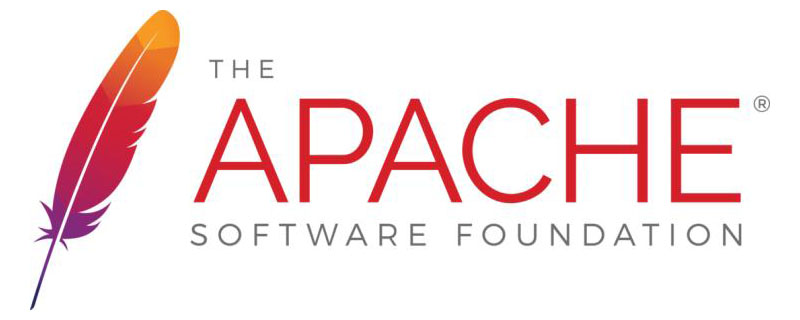
在Mac环境下系统本身就带有的Apache(阿帕奇服务器)和PHP都预装好了. 下面我们逐步来操作Apache和PHP的合并:
第一步:查看系统预装的阿帕奇和PHP版本
(1)打开终端,输入命令:sudo apachectl -version

(2)输入命令:sudo php -v

(推荐教程:apache教程)
第二步:修改Apache配置文件
(1) 前往Finder,(一般快捷键为:command+shift+G),输入地址:/private/etc/apache2
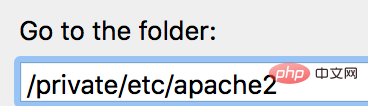
(2)找到名为 httpd.conf 的文件,选择TextEdit打开.
(因为此文件为locked不允许被修改.所以,我们可以将其复制到桌面上,修改后将原文件删掉,再将修改后的文件移到原文件的位置)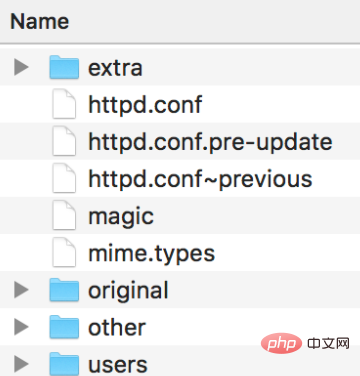
(3)打开后使用搜索关键字“php” (一般快捷键为command+F),搜索结果如图所示:
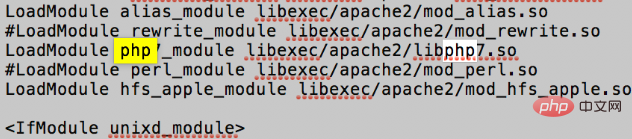
(4)删除这行文本最前面的那个“#”号,删除后保存一下,关闭文档,用其替换原文档

第三步:生成PHP配置文件
(1)前往Finder,(一般快捷键为:command+shift+G),输入地址:/private/etc 只需到etc目录下,在这个目录下找到一个名为 php.ini.default 的文件. 将这个文件复制一下,仍然拷贝到当前目录下,然后将新拷贝的文件重命名为 php.ini,注意:只改文件名,内容不需要修改.修改后,如图所示:
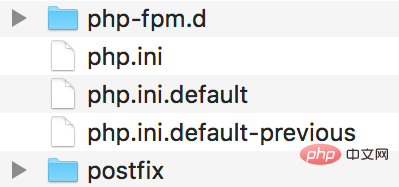
第四步:重启Apache服务
(1)打开终端,输入命令: sudo apachectl restart
( 此时打开 http://localhost: 网页会显示it works!)
第五步:测试运行PHP文件
(1)前往Finder,(一般快捷键为:command+shift+G),输入地址:/Library/WebServer(需要强调的是这个文件夹是服务器的根路径文件夹,默认情况下我们是没有读写权限的,所以我们需开启读写权限,这样也方便以后的开发工具对这里的文件进行读写。)具体操作步骤见图:
显示简介:
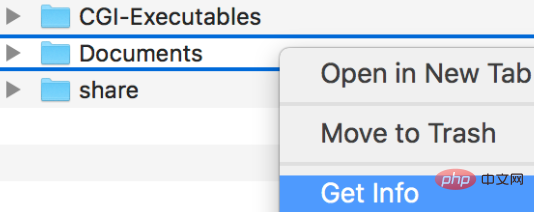
点开右下角的小锁->输入密码
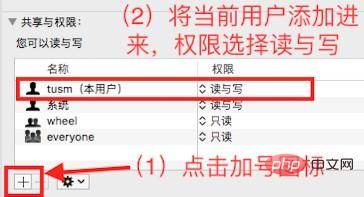
(2) 在 Documents 文件夹下(再次强调这就是服务器的根路径!)创建一个名为 index.php 的文件(名字随便起,为了测试),在里面写如下php的代码,保存一下:
<?php
phpinfo();
?>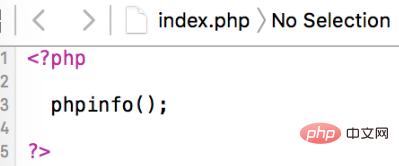
(3)打开浏览器访问我们刚才创建的文件,在地址栏输入:http://localhost/index.php, 如图所示,则成功:
完成!
相关视频教程推荐:php视频教程
Das obige ist der detaillierte Inhalt vonSo konfigurieren Sie Apache und PHP auf dem Mac. Für weitere Informationen folgen Sie bitte anderen verwandten Artikeln auf der PHP chinesischen Website!

Heiße KI -Werkzeuge

Undresser.AI Undress
KI-gestützte App zum Erstellen realistischer Aktfotos

AI Clothes Remover
Online-KI-Tool zum Entfernen von Kleidung aus Fotos.

Undress AI Tool
Ausziehbilder kostenlos

Clothoff.io
KI-Kleiderentferner

AI Hentai Generator
Erstellen Sie kostenlos Ai Hentai.

Heißer Artikel

Heiße Werkzeuge

Notepad++7.3.1
Einfach zu bedienender und kostenloser Code-Editor

SublimeText3 chinesische Version
Chinesische Version, sehr einfach zu bedienen

Senden Sie Studio 13.0.1
Leistungsstarke integrierte PHP-Entwicklungsumgebung

Dreamweaver CS6
Visuelle Webentwicklungstools

SublimeText3 Mac-Version
Codebearbeitungssoftware auf Gottesniveau (SublimeText3)

Heiße Themen
 1382
1382
 52
52
 Der aktuelle Status von PHP: Ein Blick auf Webentwicklungstrends
Apr 13, 2025 am 12:20 AM
Der aktuelle Status von PHP: Ein Blick auf Webentwicklungstrends
Apr 13, 2025 am 12:20 AM
PHP bleibt in der modernen Webentwicklung wichtig, insbesondere in Content-Management- und E-Commerce-Plattformen. 1) PHP hat ein reichhaltiges Ökosystem und eine starke Rahmenunterstützung wie Laravel und Symfony. 2) Die Leistungsoptimierung kann durch OPCACHE und NGINX erreicht werden. 3) Php8.0 führt den JIT -Compiler ein, um die Leistung zu verbessern. 4) Cloud-native Anwendungen werden über Docker und Kubernetes bereitgestellt, um die Flexibilität und Skalierbarkeit zu verbessern.
 PHP und Python: Vergleich von zwei beliebten Programmiersprachen
Apr 14, 2025 am 12:13 AM
PHP und Python: Vergleich von zwei beliebten Programmiersprachen
Apr 14, 2025 am 12:13 AM
PHP und Python haben jeweils ihre eigenen Vorteile und wählen nach den Projektanforderungen. 1.PHP ist für die Webentwicklung geeignet, insbesondere für die schnelle Entwicklung und Wartung von Websites. 2. Python eignet sich für Datenwissenschaft, maschinelles Lernen und künstliche Intelligenz mit prägnanter Syntax und für Anfänger.
 So setzen Sie das CGI -Verzeichnis in Apache
Apr 13, 2025 pm 01:18 PM
So setzen Sie das CGI -Verzeichnis in Apache
Apr 13, 2025 pm 01:18 PM
Um ein CGI-Verzeichnis in Apache einzurichten, müssen Sie die folgenden Schritte ausführen: Erstellen Sie ein CGI-Verzeichnis wie "CGI-bin" und geben Sie Apache-Schreibberechtigungen. Fügen Sie den Block "scriptalias" -Richtungsblock in die Apache-Konfigurationsdatei hinzu, um das CGI-Verzeichnis der URL "/cgi-bin" zuzuordnen. Starten Sie Apache neu.
 PHP: Die Grundlage vieler Websites
Apr 13, 2025 am 12:07 AM
PHP: Die Grundlage vieler Websites
Apr 13, 2025 am 12:07 AM
Die Gründe, warum PHP für viele Websites der bevorzugte Technologie -Stack ist, umfassen die Benutzerfreundlichkeit, die starke Unterstützung der Community und die weit verbreitete Verwendung. 1) Einfach zu erlernen und zu bedienen, geeignet für Anfänger. 2) eine riesige Entwicklergemeinschaft und eine reichhaltige Ressourcen haben. 3) in WordPress, Drupal und anderen Plattformen häufig verwendet. 4) Integrieren Sie eng in Webserver, um die Entwicklung der Entwicklung zu vereinfachen.
 PHP: Eine Schlüsselsprache für die Webentwicklung
Apr 13, 2025 am 12:08 AM
PHP: Eine Schlüsselsprache für die Webentwicklung
Apr 13, 2025 am 12:08 AM
PHP ist eine Skriptsprache, die auf der Serverseite weit verbreitet ist und insbesondere für die Webentwicklung geeignet ist. 1.PHP kann HTML einbetten, HTTP -Anforderungen und Antworten verarbeiten und eine Vielzahl von Datenbanken unterstützt. 2.PHP wird verwendet, um dynamische Webinhalte, Prozessformdaten, Zugriffsdatenbanken usw. mit starker Community -Unterstützung und Open -Source -Ressourcen zu generieren. 3. PHP ist eine interpretierte Sprache, und der Ausführungsprozess umfasst lexikalische Analyse, grammatikalische Analyse, Zusammenstellung und Ausführung. 4.PHP kann mit MySQL für erweiterte Anwendungen wie Benutzerregistrierungssysteme kombiniert werden. 5. Beim Debuggen von PHP können Sie Funktionen wie error_reporting () und var_dump () verwenden. 6. Optimieren Sie den PHP-Code, um Caching-Mechanismen zu verwenden, Datenbankabfragen zu optimieren und integrierte Funktionen zu verwenden. 7
 So starten Sie Apache
Apr 13, 2025 pm 01:06 PM
So starten Sie Apache
Apr 13, 2025 pm 01:06 PM
Die Schritte zum Starten von Apache sind wie folgt: Installieren Sie Apache (Befehl: sudo apt-Get-Get-Installieren Sie Apache2 oder laden Sie ihn von der offiziellen Website herunter). (Optional, Linux: sudo systemctl
 PHP vs. Python: Kernmerkmale und Funktionen
Apr 13, 2025 am 12:16 AM
PHP vs. Python: Kernmerkmale und Funktionen
Apr 13, 2025 am 12:16 AM
PHP und Python haben jeweils ihre eigenen Vorteile und eignen sich für verschiedene Szenarien. 1.PHP ist für die Webentwicklung geeignet und bietet integrierte Webserver und reichhaltige Funktionsbibliotheken. 2. Python eignet sich für Datenwissenschaft und maschinelles Lernen mit prägnanter Syntax und einer leistungsstarken Standardbibliothek. Bei der Auswahl sollte anhand der Projektanforderungen festgelegt werden.
 Php gegen andere Sprachen: Ein Vergleich
Apr 13, 2025 am 12:19 AM
Php gegen andere Sprachen: Ein Vergleich
Apr 13, 2025 am 12:19 AM
PHP eignet sich für die Webentwicklung, insbesondere für die schnelle Entwicklung und Verarbeitung dynamischer Inhalte, ist jedoch nicht gut in Anwendungen auf Datenwissenschaft und Unternehmensebene. Im Vergleich zu Python hat PHP mehr Vorteile in der Webentwicklung, ist aber nicht so gut wie Python im Bereich der Datenwissenschaft. Im Vergleich zu Java wird PHP in Anwendungen auf Unternehmensebene schlechter, ist jedoch flexibler in der Webentwicklung. Im Vergleich zu JavaScript ist PHP in der Back-End-Entwicklung präziser, ist jedoch in der Front-End-Entwicklung nicht so gut wie JavaScript.





